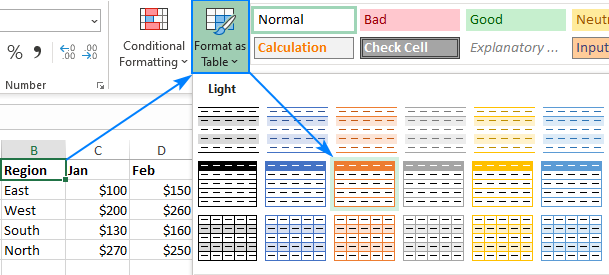cuntenutu
U furmatu hè unu di i prucessi principali quandu u travagliu cù una spreadsheet. Appliendu u furmatu, pudete cambià l'aspettu di dati tabulari, è ancu stabilisce l'opzioni di cellula. Hè impurtante di pudè implementà currettamente per fà u vostru travagliu in u prugramma rapidamente è efficace. Da l'articulu vi amparà à furmà a tavula currettamente.
Formattazione di a tavola
U furmatu hè un inseme d'azzioni chì hè necessariu per edità l'apparenza di una tavola è l'indicatori in questu. Questa prucedura permette di edità a dimensione di u font è u culore, a dimensione di a cellula, u riempimentu, u furmatu, etc. Analizemu ogni elementu in più detail.
Formattazione automatica
L'autoformatting pò esse appiicatu à assolutamente ogni gamma di cellule. U processatore di foglia di calculu editerà indipindentamente a gamma selezziunata, appliendu i paràmetri assignati. Prucedura:
- Selezziunà una cellula, una gamma di cellule o tutta a tavola.
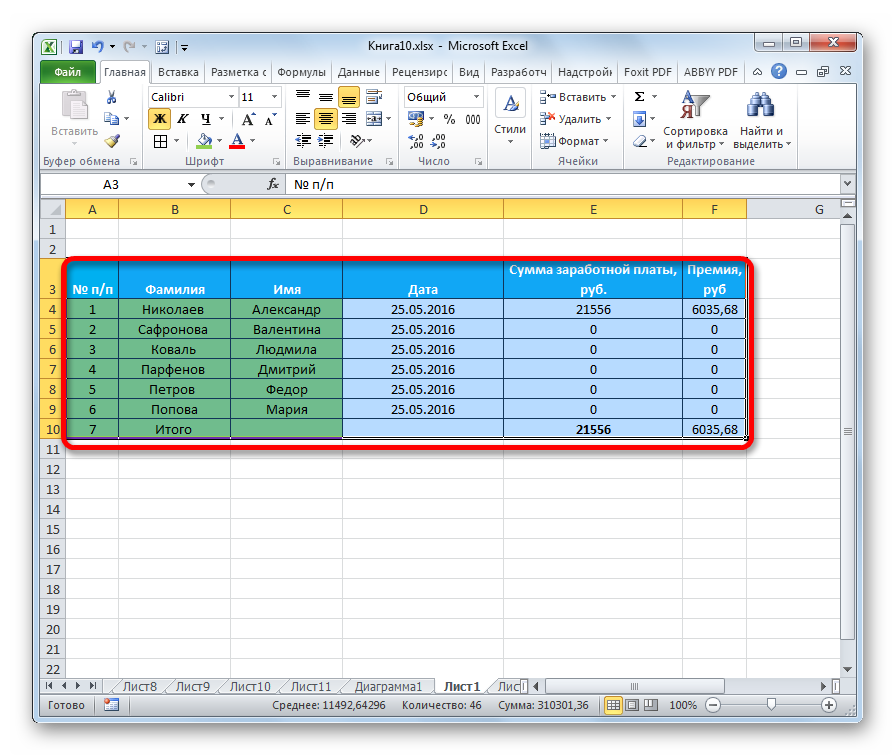
- Andà à a rùbbrica "Home" è cliccate "Format as Table". Pudete truvà stu elementu in u bloccu "Stili". Dopu à cliccà, una finestra cù tutti i pussibuli stili pronti hè visualizatu. Pudete sceglie qualsiasi di i stili. Cliccate nantu à l'opzione chì ti piace.
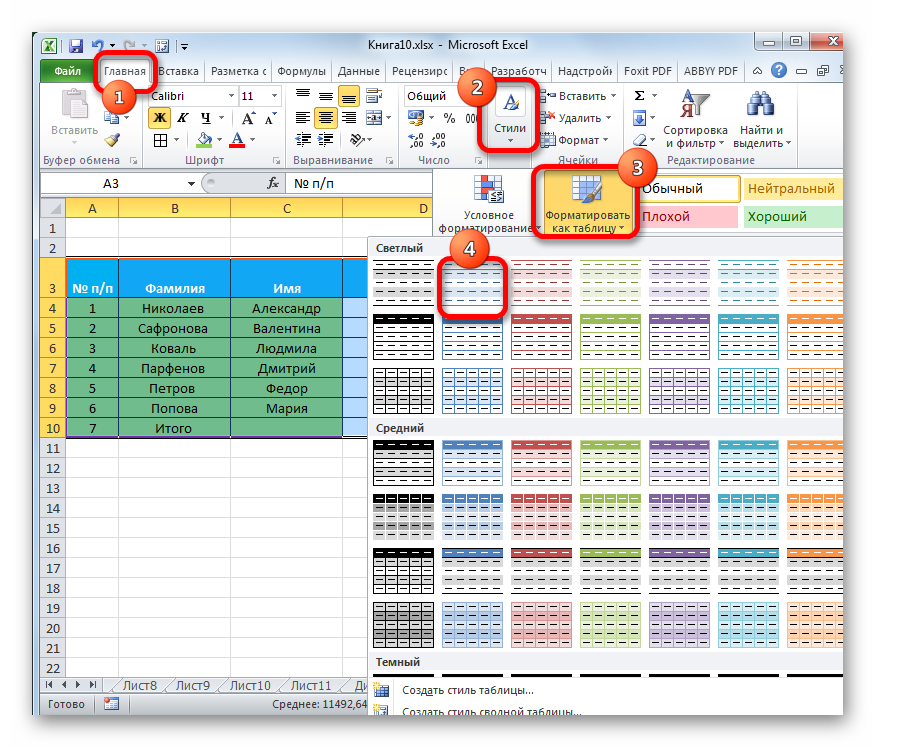
- Una piccula finestra hè stata affissata nantu à u screnu, chì deve esse cunferma di a correttezza di e coordenate di u intervallu inseritu. Se vi vede chì ci hè un errore in a gamma, pudete edità i dati. Avete bisognu di cunsiderà attentamente l'elementu "Table with headers". Se a tavula cuntene intestazioni, allora sta pruprietà deve esse verificata. Dopu avè fattu tutti i paràmetri, cliccate "OK".
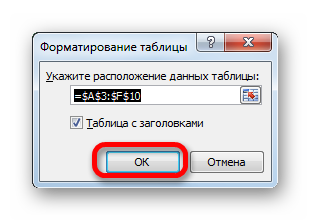
- Pronti ! U piattu hà pigliatu l'apparenza di u stilu chì avete sceltu. In ogni mumentu, stu stile pò esse cambiatu à un altru.
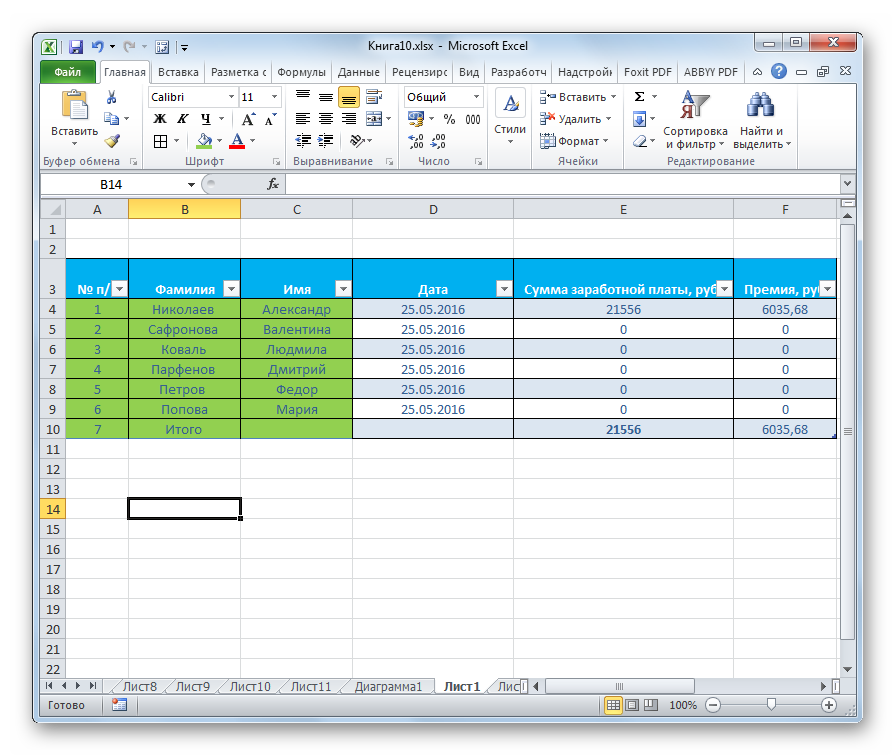
Passà à u furmatu
E pussibulità di furmatu automaticu ùn sò micca adattati per tutti l'utilizatori di u processatore di spreadsheet. Hè pussibule formate manualmente a piastra cù paràmetri speciali. Pudete edità l'apparenza cù u menù di cuntestu o l'arnesi situati nantu à a cinta. Prucedura:
- Facemu una selezzione di l'area di editazione necessaria. Cliccate nantu à questu RMB. U menù di cuntestu hè visualizatu nantu à u screnu. Cliccate nantu à l'elementu "Format Cells...".
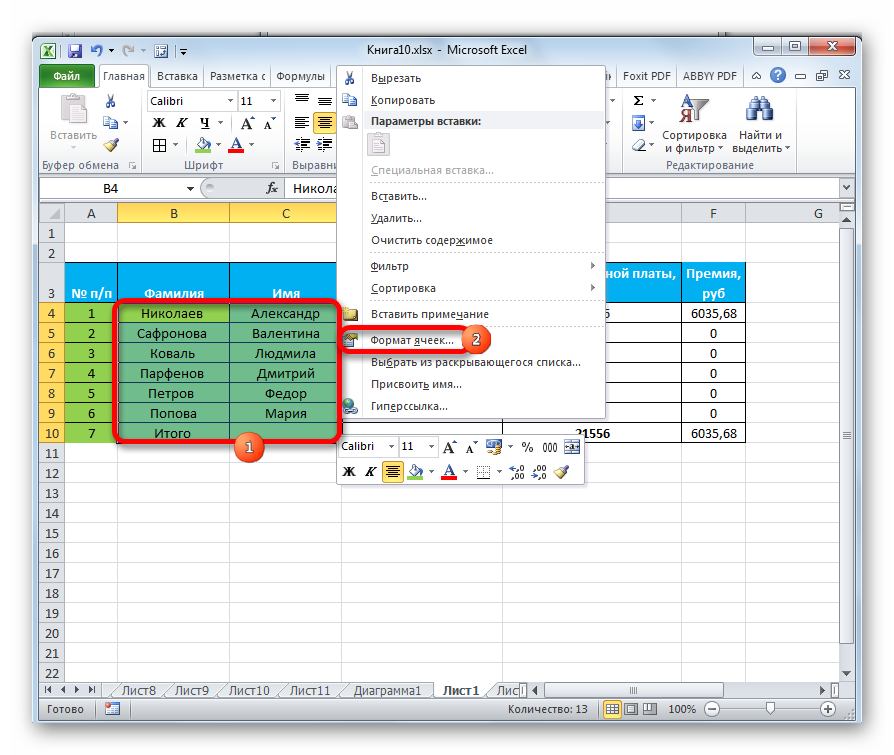
- Una casella chjamata "Format Cells" appare nantu à u screnu. Quì pudete fà diverse manipulazioni di editazione di dati tabulari.
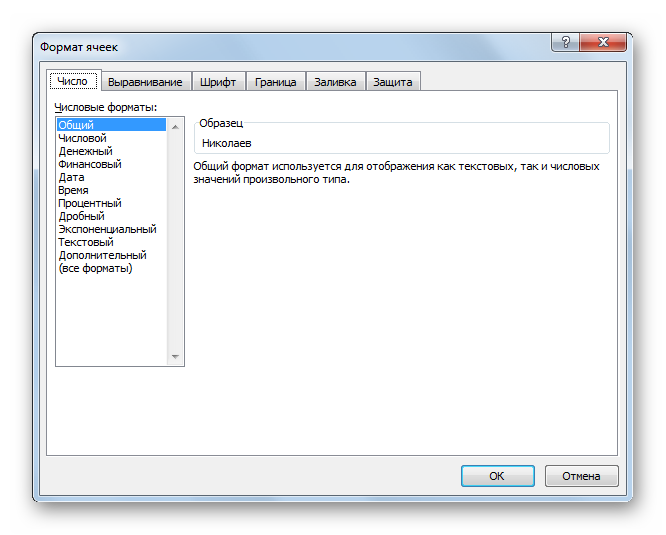
A rùbbrica Home cuntene vari strumenti di furmatu. Per applicà à e vostre cellule, avete bisognu di selezziunà, è dopu cliccate nantu à qualsiasi di elli.
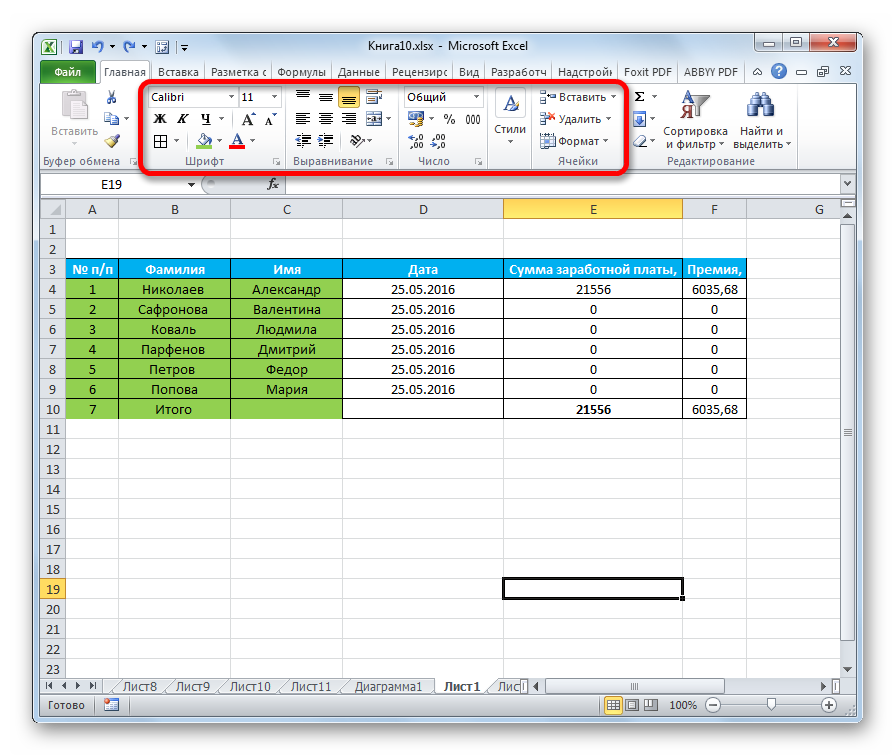
Formattazione di Dati
U furmatu di cellula hè unu di l'elementi di furmatu basi. Stu elementu ùn solu mudifica l'apparenza, ma ancu dici à u processatore di spreadsheet cumu processà a cellula. Cum'è in u metudu precedente, sta azzione pò esse implementata attraversu u menù di cuntestu o l'arnesi situati in a cinta speciale di a tabulazione Home.
Aprendu a finestra "Format Cells" cù u menù di cuntestu, pudete edità u formatu attraversu a sezione "Formats Numerali", situata in u bloccu "Number". Quì pudete sceglie unu di i seguenti formati:
- data;
- tempu;
- cumuni;
- numericu;
- testu, etc.
Dopu à sceglie u furmatu necessariu, cliccate "OK".
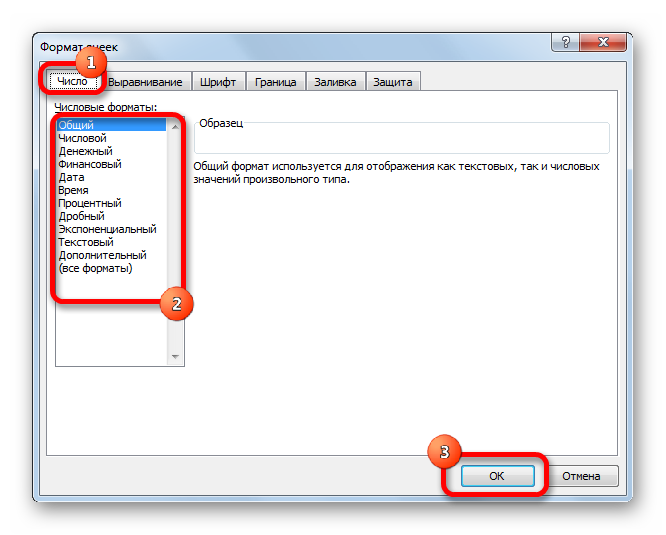
Inoltre, certi formati anu opzioni supplementari. Selezziunate un formatu numericu, pudete edità u numeru di cifre dopu à u puntu decimale per i numeri fraccionari.
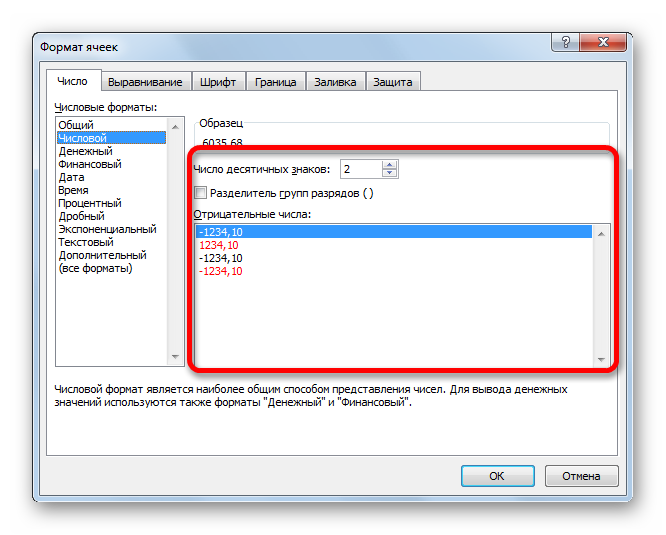
By crià u furmatu "Data", vi ponu sceglie cumu a data sarà mustratu nant'à u screnu. U paràmetru "Time" hà i stessi paràmetri. Cliccà nantu à l'elementu "Tutti i formati", pudete vede tutte e sottuspecie pussibuli di editazione di dati in una cellula.
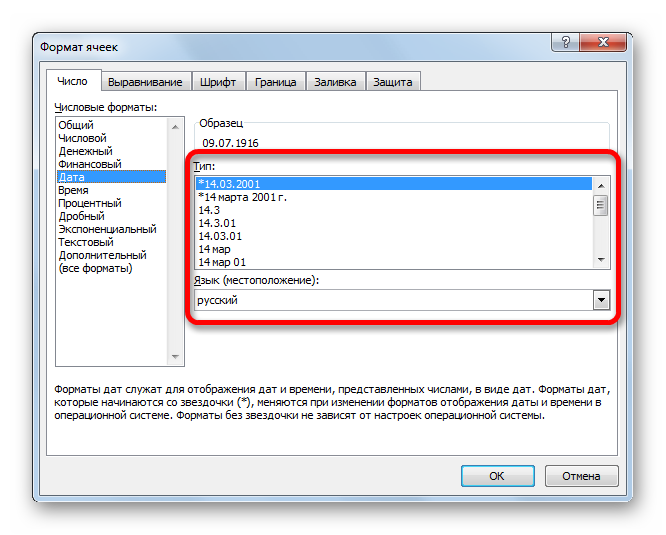

Andendu à a sezione "Casa" è espansione a lista situata in u bloccu "Numberu", pudete ancu edità u formatu di una cellula o una gamma di cellule. Questa lista cuntene tutti i formati maiò.
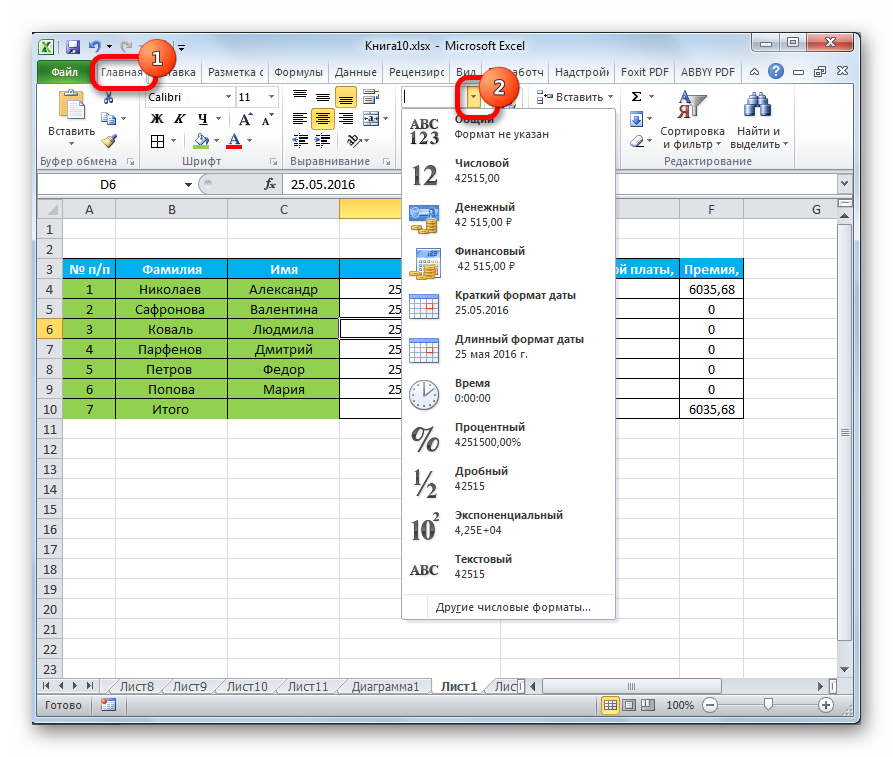
Cliccate nant'à l'elementu "Altri formati di numeri ..." a finestra digià cunnisciuta "Format of cells" serà visualizata, in quale pudete fà paràmetri più detallati per u formatu.
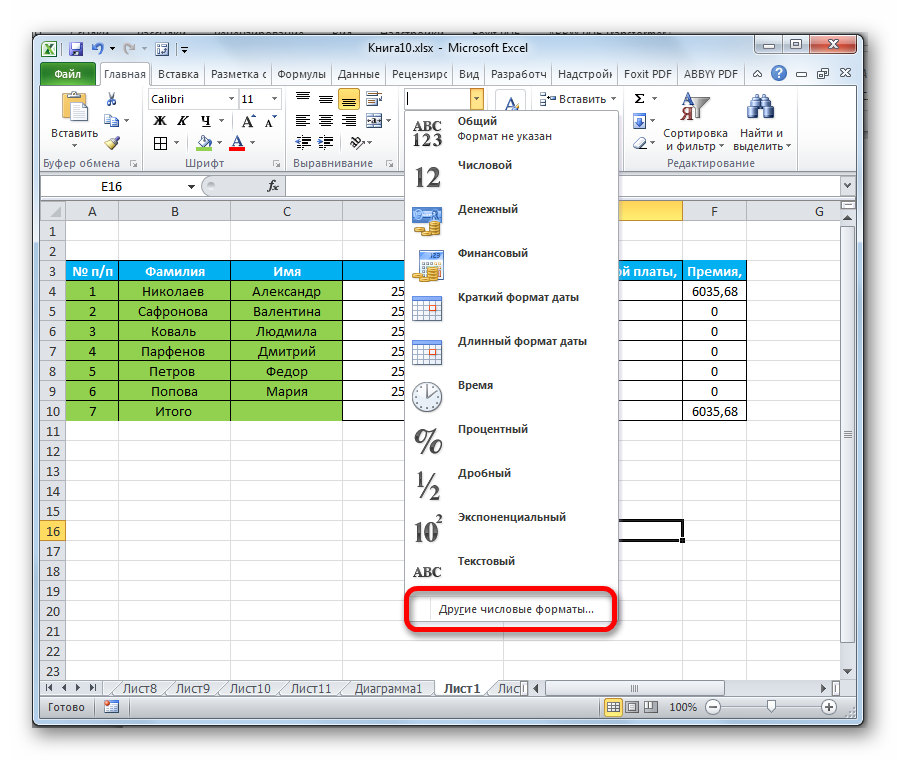
Allineamentu di cuntenutu
Andendu à a casella "Format Cells", è dopu à a sezione "Alignment", pudete fà una quantità di paràmetri supplementari per fà l'apparenza di a piastra più presentable. Sta finestra cuntene un gran numaru di paràmetri. Fighjendu a casella accantu à unu o un altru paràmetru, pudete unisce e cellule, imbulighjate u testu per parolle, è ancu implementà a selezzione di larghezza automatica.
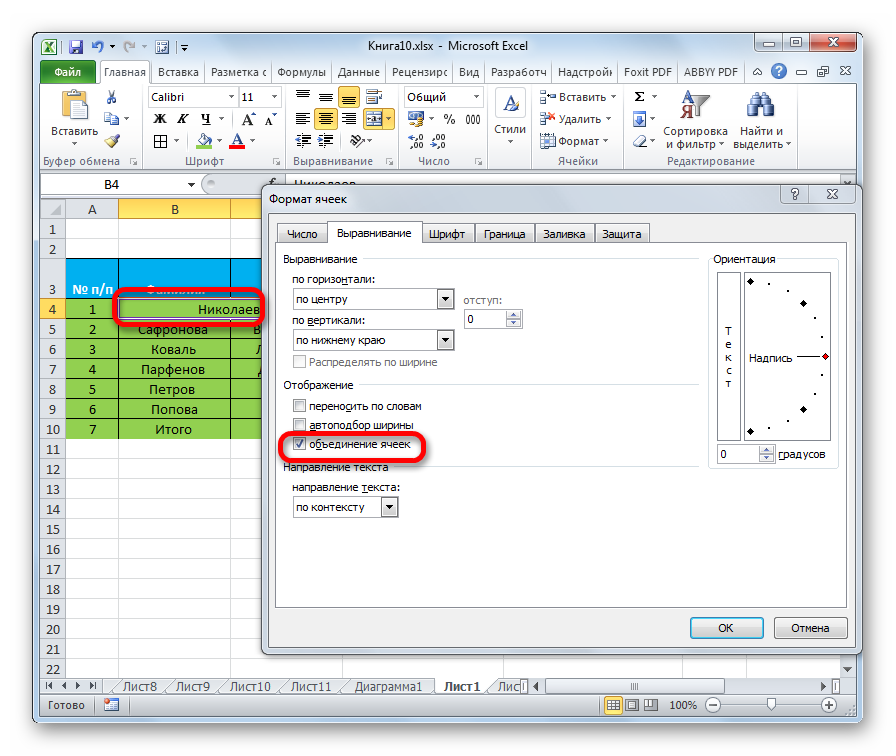
Inoltre, in questa sezione, pudete implementà u locu di u testu in a cellula. Ci hè una scelta di visualizazione di testu verticale è horizontale.
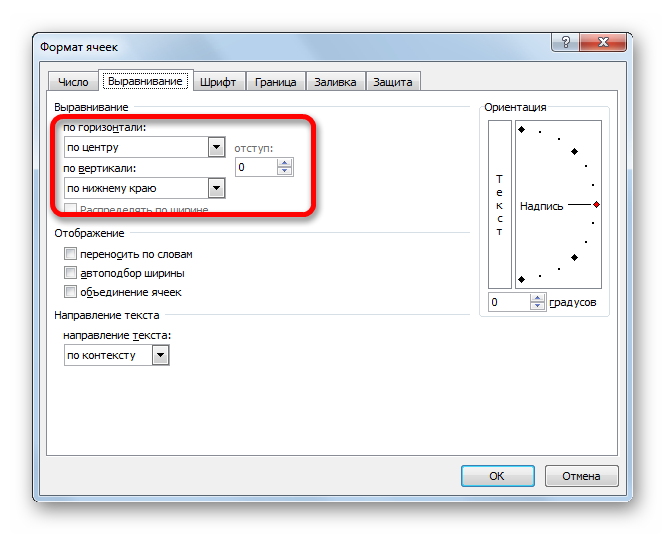
In a sezione "Orientazione", pudete aghjustà l'angolo di pusizzioni di l'infurmazioni di testu in a cellula.
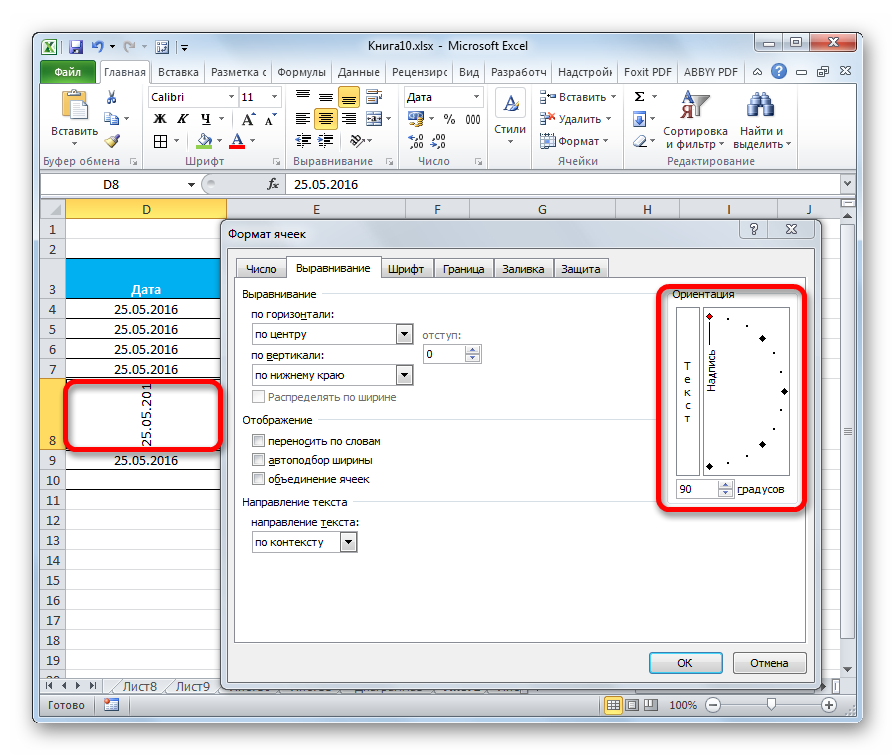
In a sezione "Home" ci hè un bloccu di strumenti "Alignment". Quì, cum'è in a finestra "Format Cells", ci sò paràmetri di allineamentu di dati, ma in una forma più cropped.
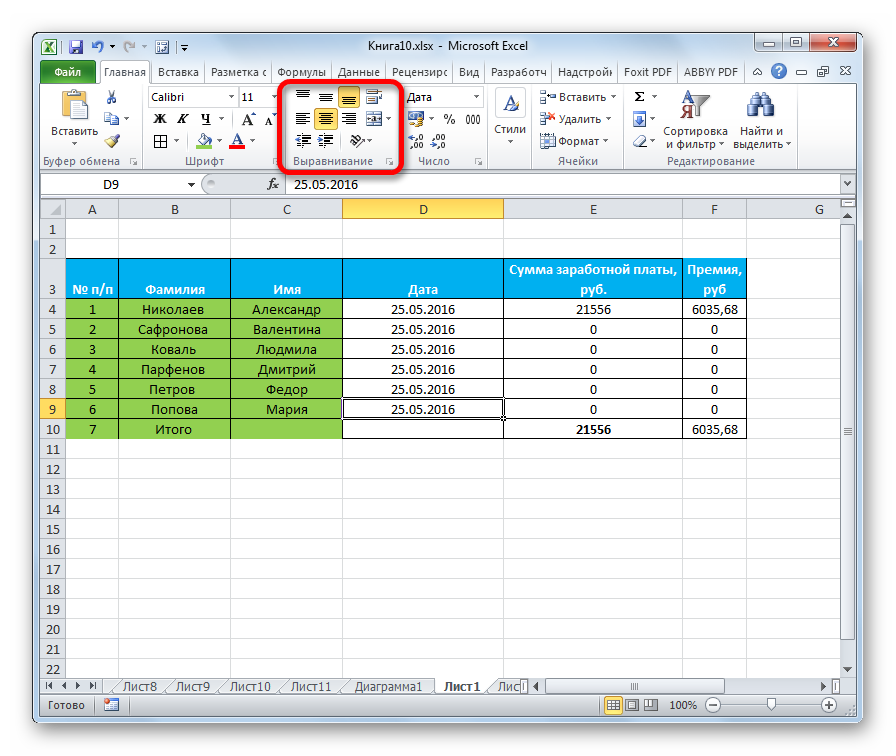
Impostazione di font
A sezione "Font" permette di realizà un grande settore di azzioni per edità l'infurmazioni in a cellula selezziunata o gamma di cellule. Quì pudete edità i seguenti:
- un tippu;
- a taglia;
- Culore;
- stile, ecc.
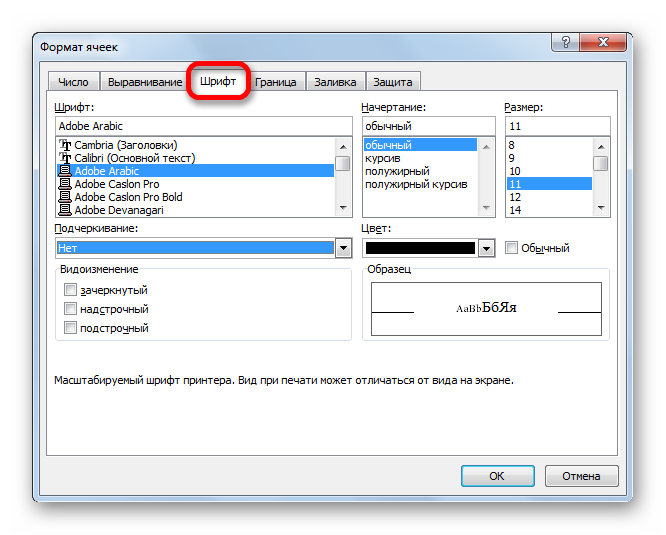
Nant'à una cinta spiciali hè un bloccu di arnesi "Font", chì vi permette di fà i stessi trasfurmazioni.
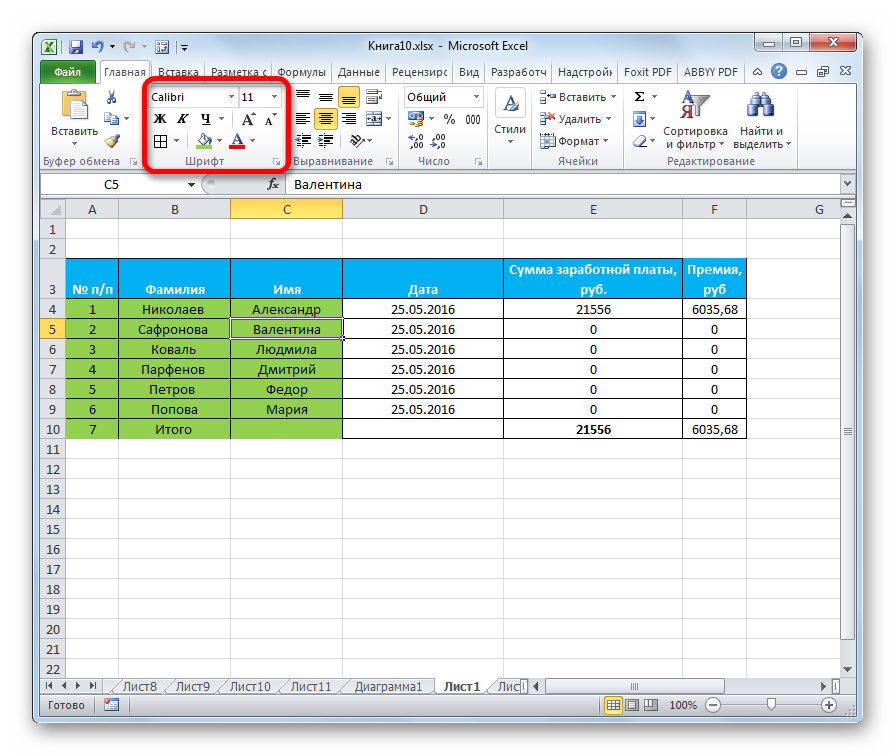
Cunfini è linee
In a sezione "Border" di a finestra "Format Cells", pudete persunalizà i tipi di linea, è ancu stabilisce u culore desideratu. Quì pudete puru sceglie u stilu di u cunfini: esternu o internu. Hè pussibule di sguassà cumplettamente a fruntiera si ùn hè micca necessariu in a tavula.
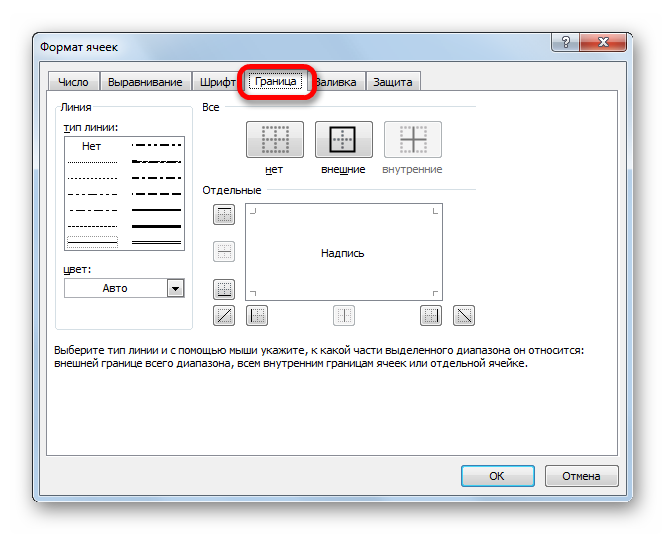
Sfurtunatamente, ùn ci sò micca strumenti per edità e fruntiere di a tavola nantu à a cinta superiore, ma ci hè un elementu chjucu chì si trova in u bloccu "Font".
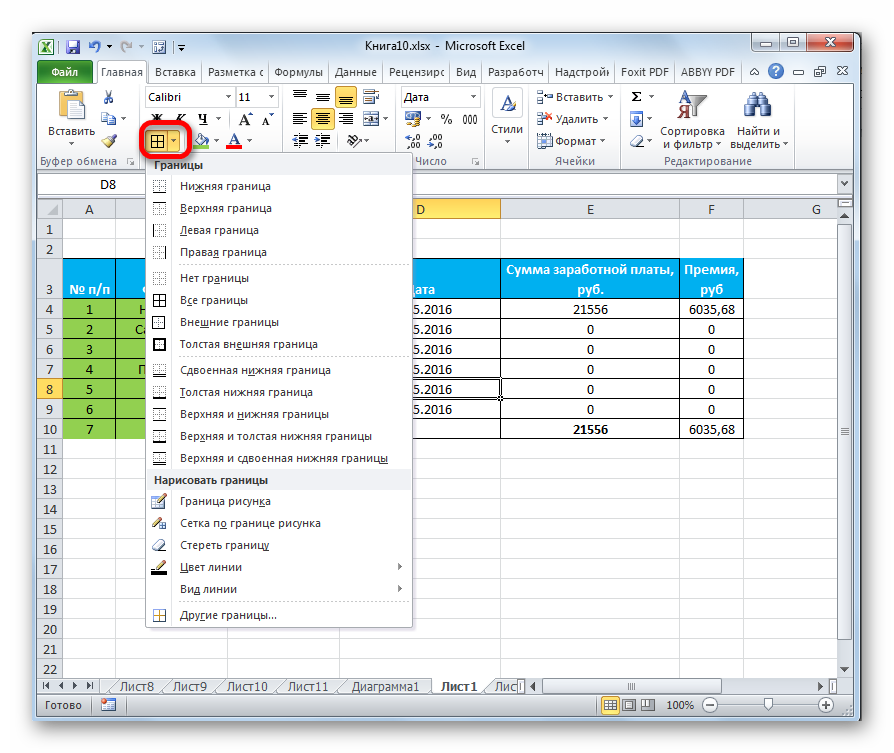
Ripienu di cellule
In a sezione "Fill" di a casella "Format Cells", pudete edità u culore di e cellule di a tabella. Ci hè una pussibilità addiziale di mostra diversi mudelli.
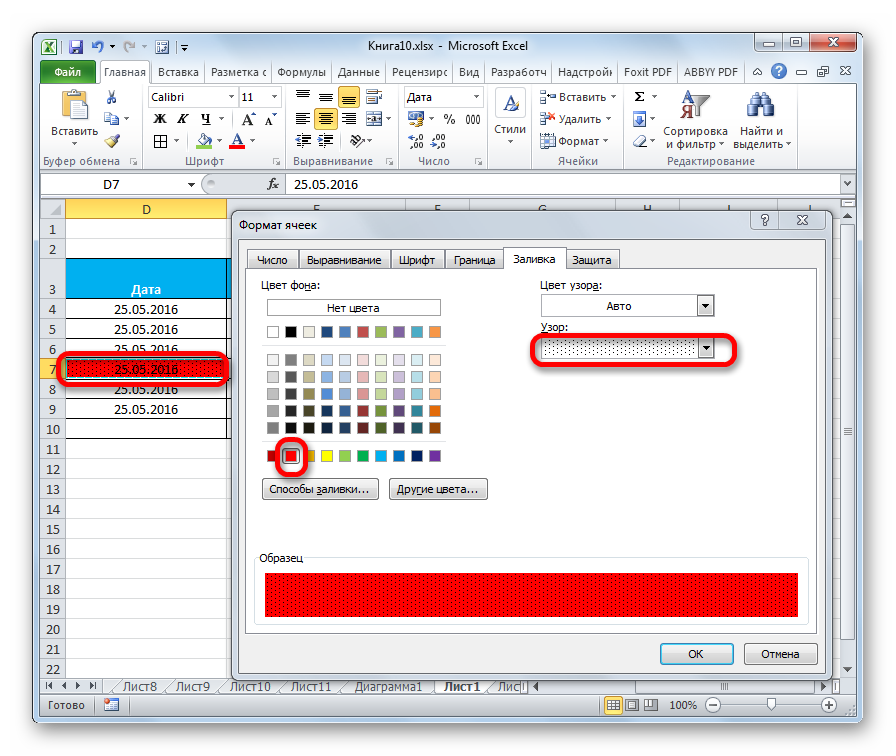
Cum'è in l'elementu precedente, ci hè solu un buttone nantu à a toolbar, chì si trova in u bloccu "Font".
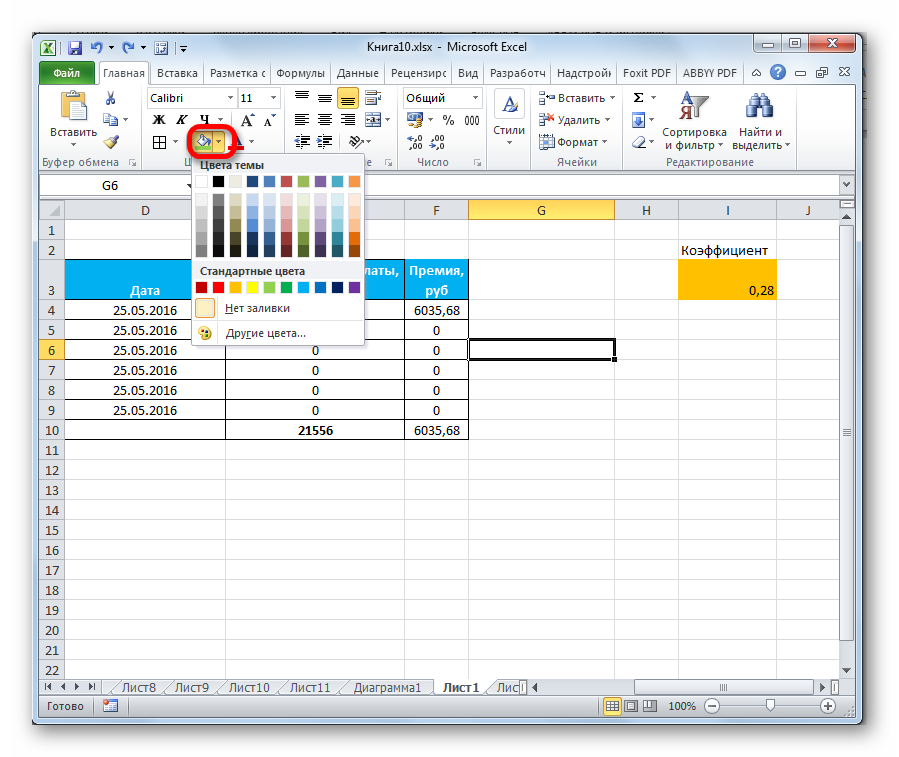
Succece chì l'utilizatore ùn hà micca abbastanza sfumature standard per travaglià cù l'infurmazioni tabulari. In questu casu, avete bisognu à andà à a sezione "Altri culori ..." attraversu u buttone situatu in u bloccu "Font". Dopu à cliccà, una finestra hè visualizata chì permette di selezziunà un culore diversu.
Stili di cellula
Ùn pudete micca solu stabilisce u stilu di cellula sè stessu, ma ancu sceglite da quelli integrati in u spreadsheet stessu. A biblioteca di stili hè larga, cusì ogni utilizatore hà da pudè sceglie u stilu ghjustu per ellu stessu.
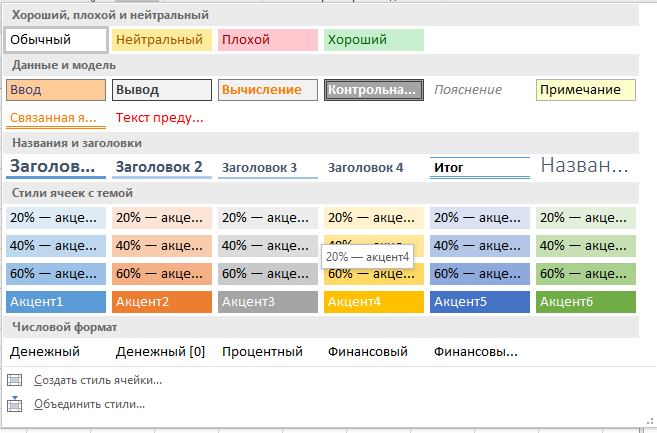
Tuttu:
- Selezziunate e cellule necessarie per applicà u stilu finitu.
- Andà à a sezione "Home".
- Cliccate "Cell Styles".
- Sceglite u vostru stile preferitu.
A prutezzione di data
A prutezzione appartene ancu à u regnu di furmatu. In a finestra familiar "Format Cells", ci hè una sezione chjamata "Prutezzione". Quì pudete stabilisce l'opzioni di prutezzione chì impediscenu di edità a gamma selezziunata di cellule. È ancu quì pudete attivà e formule ammucciate.
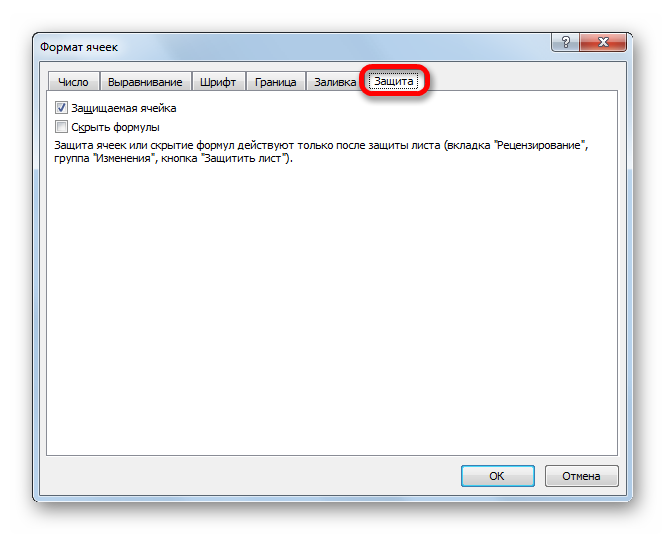
Nantu à a cinta di l'uttellu di a sezione Home, in u bloccu Cells, ci hè un elementu Format chì vi permette di fà trasfurmazioni simili. Cliccà nant'à "Format", u screnu mostrarà una lista in quale l'elementu "Prutezzione" esiste. Cliccà nant'à "Prutegge u fogliu ...", pudete pruibisce l'edità di tutta a foglia di u documentu desideratu.
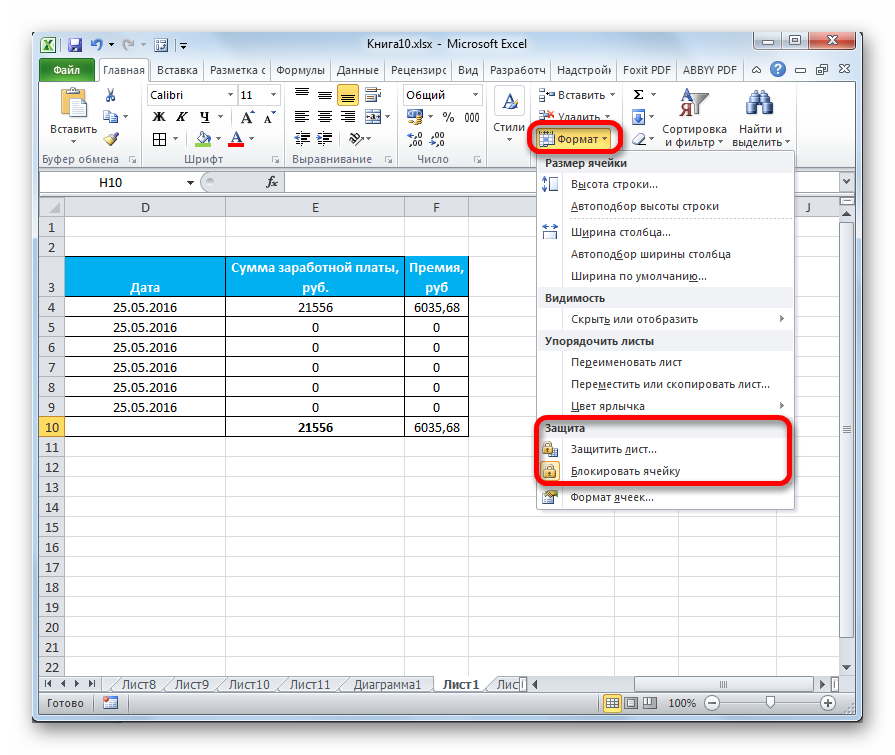
Temi di tavulinu
In u fogliu di calculu Excel, cum'è u prucessore di testu Word, pudete sceglie u tema di u documentu.
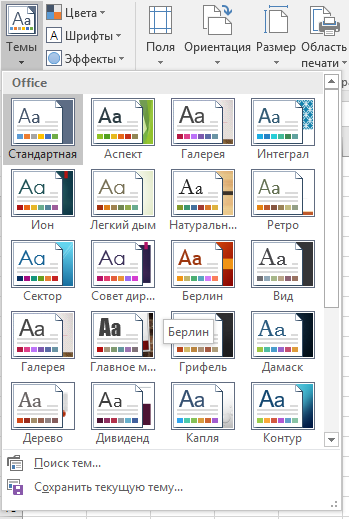
Tuttu:
- Andà à a tabulazione "Layout di pagina".
- Cliccate nantu à l'elementu "Temi".
- Sceglite unu di i temi pronti.
Trasfurmà in una "Smart Table"
Una tavula "intelligente" hè un tipu speciale di furmatu, dopu chì a matrice di cellula riceve certe proprietà utili chì facenu più faciule per travaglià cù grande quantità di dati. Dopu à a cunversione, a gamma di cellule hè cunsiderata da u prugramma cum'è un elementu sanu. Utilizà sta funzione salva à l'utilizatori da ricalculà e formule dopu l'aghjunghje novi fila à a tavula. Inoltre, a tavula "Smart" hà buttuni spiciali in l'intestazione chì permettenu di filtrà e dati. A funzione furnisce l'abilità di pin l'intestazione di a tavola à a cima di u fogliu. A trasfurmazioni in una "Smart Table" hè realizata cum'è seguente:
- Selezziunate l'area necessaria per edità. In a toolbar, selezziunate l'elementu "Styles" è cliccate "Format as Table".
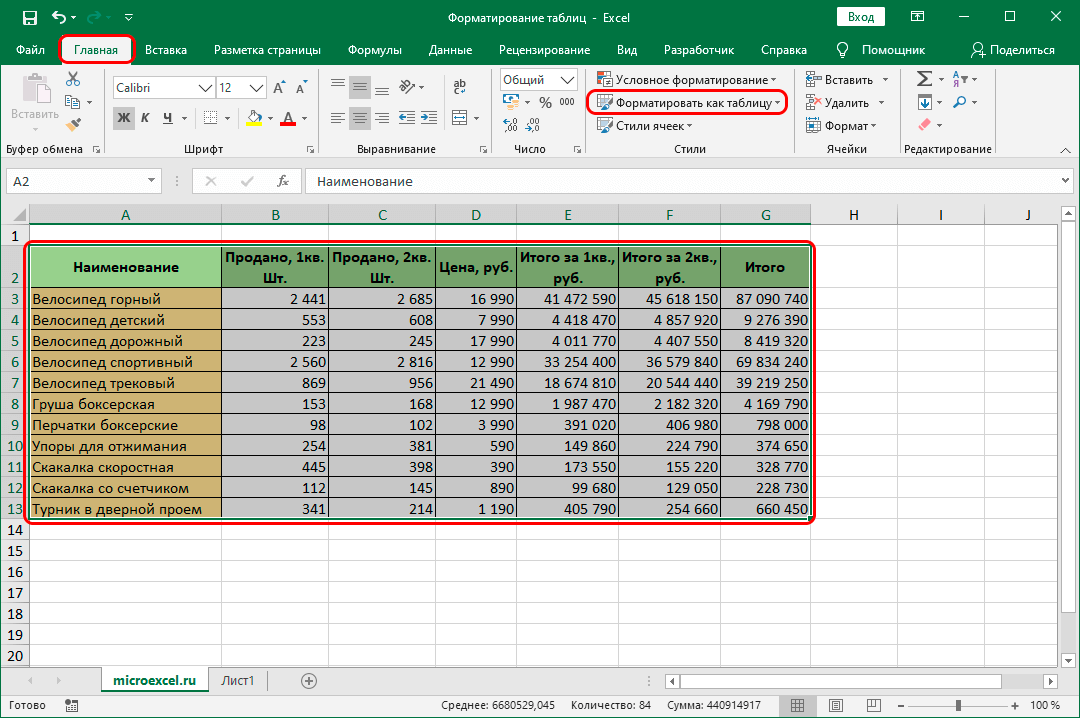
- A pantalla mostra una lista di stili pronti cù paràmetri predefiniti. Cliccate nantu à l'opzione chì ti piace.
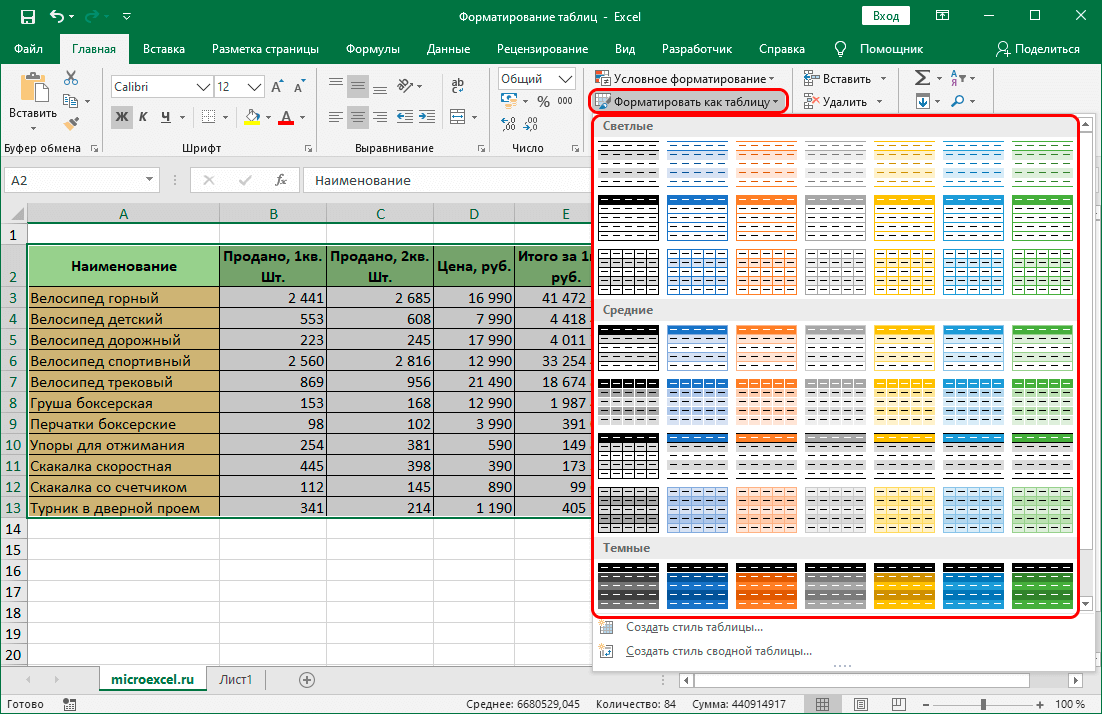
- Una finestra ausiliaria apparsu cù paràmetri per a gamma è a visualizazione di tituli. Avemu stabilitu tutti i paràmetri necessarii è cliccate nant'à u buttone "OK".
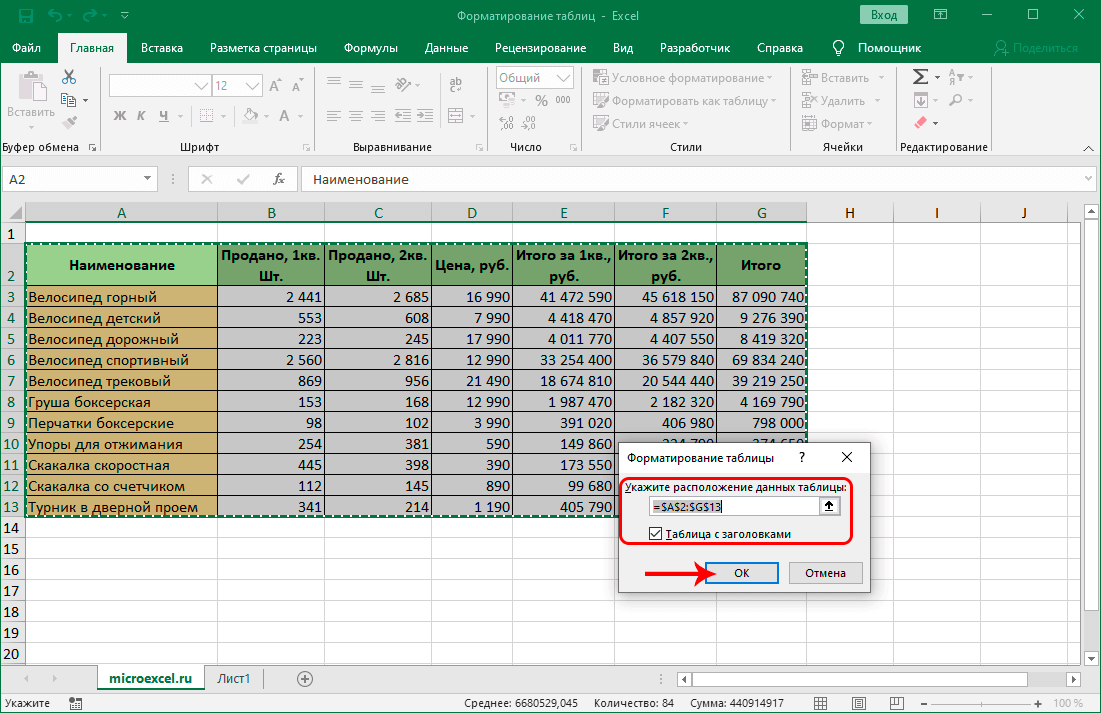
- Dopu avè fattu questi paràmetri, a nostra tableta hè diventata una Smart Table, chì hè assai più còmuda per travaglià.
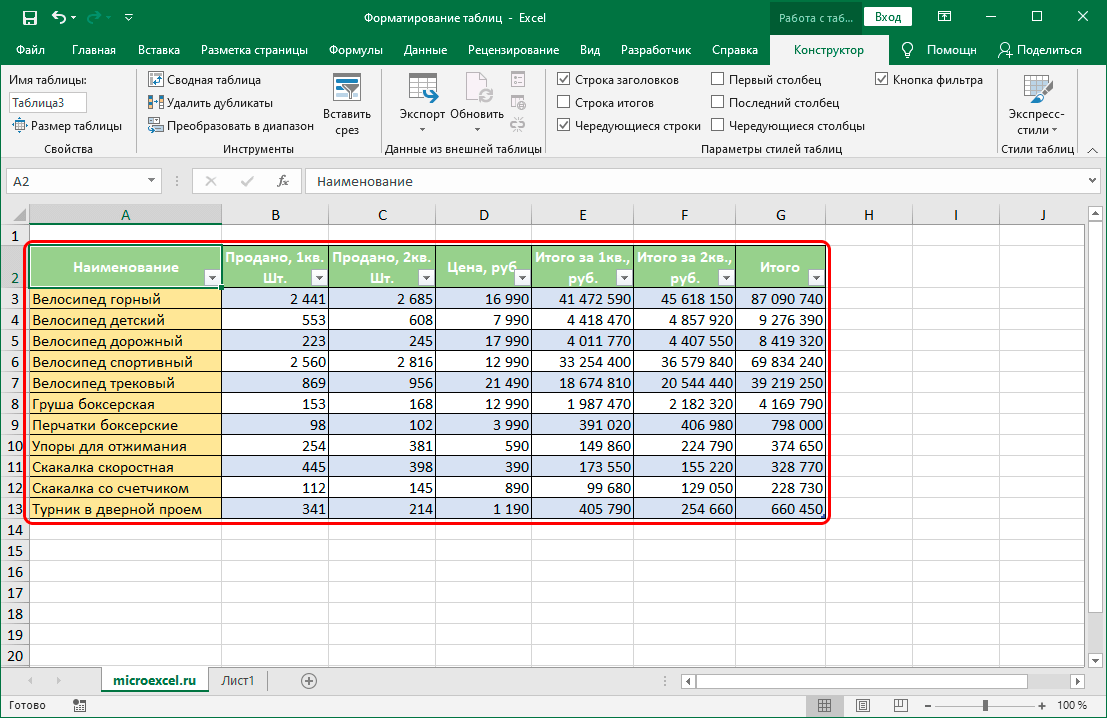
Esempiu di furmatu di tavulinu
Pigliemu un esempiu simplice di cumu furmà una tavola passu per passu. Per esempiu, avemu creatu una tavola cum'è questu:

Avà andemu à a so edizione dettagliata:
- Cuminciamu cù u titulu. Selezziunate a gamma A1 ... E1, è cliccate nantu à "Merge and move to the center". Stu articulu hè situatu in a sezione "Formattazione". I celluli sò uniti è u testu internu hè centru allinatu. Pone u font à "Arial", a dimensione à "16", "Bold", "Underlined", l'ombra di font à "Purple".
- Passemu à u furmatu di l'intestu di colonna. Selezziunate e cellule A2 è B2 è cliccate "Merge Cells". Facemu azzioni simili cù e cellule A7 è B7. Avemu stabilitu i seguenti dati: font - "Arial Black", size - "12", allineamentu - "Left", font shade - "Purple".
- Facemu una selezzione di C2 ... E2, mentre mantene "Ctrl", facemu una selezzione di C7 ... E7. Quì avemu stabilitu i seguenti parametri: font - "Arial Black", size - "8", allineamentu - "Centered", font color - "Purple".
- Passemu à edità i posti. Selezziunà l'indicatori principali di a tavula - queste sò e cellule A3 ... E6 è A8 ... E8. Avemu stabilitu i seguenti parametri: font - "Arial", "11", "Bold", "Centered", "Blue".
- Allineate à u latu manca B3 ... B6, è ancu B8.
- Esponemu u culore rossu in A8 ... E8.
- Facemu una selezzione di D3 ... D6 è pressu RMB. Cliccate "Format Cells...". In a finestra chì appare, selezziunate u tipu di dati numericu. Facemu azzioni simili cù a cell D8 è stabilisce trè cifre dopu à u puntu decimale.
- Passemu à furmà i cunfini. Facemu una selezzione di A8 ... E8 è cliccate "All Borders". Avà selezziunate "Ghick Outer Border". In seguitu, facemu una selezzione di A2 ... E2 è selezziunate ancu "Bordu esterno grossu". In u listessu modu, formatemu A7 ... E7.
- Facemu l'impostazione di culore. Selezziunate D3...D6 è assignate una tonalità turchese chjaru. Facemu una selezzione di D8 è stabilisce un tintu giallu chjaru.
- Procedemu à a stallazione di prutezzione nantu à u documentu. Selezziunamu a cell D8, cliccate right-click nantu à questu è cliccate "Format Cells". Quì selezziunate l'elementu "Prutezzione" è mette un segnu accantu à l'elementu "Cellula prutetta".
- Passemu à u menu principale di u processatore di spreadsheet è andemu à a sezione "Serviziu". Allora andemu à "Prutezzione", induve selezziunà l'elementu "Protect Sheet". Stabbilimentu di una password hè una funzione facultativa, ma pudete stabilisce se vulete. Avà sta cellula ùn pò esse editata.
In questu esempiu, avemu esaminatu in dettu cumu pudete furmà una tavula in un spreadsheet passu per passu. U risultatu di u furmatu s'assumiglia cusì:

Comu pudemu vede, u signu hà cambiatu drasticamente da l'esternu. U so aspettu hè diventatu più còmode è presentable. Per azzione simili, pudete furmà assolutamente ogni tavula è mette a prutezzione da l'edituri accidentali. U metudu di furmatu manuale hè assai più efficau cà l'usu di stili predefiniti, postu chì pudete stabilisce manualmente paràmetri unichi per ogni tipu di tavula.
cunchiusioni
U processatore di spreadsheet hà un gran numaru di paràmetri chì permettenu di furmà dati. U prugramma hà cunvene stili integrati pronti cù l'opzioni di formattazione stabilite, è attraversu a finestra "Format Cells", pudete implementà i vostri paràmetri manualmente.